Details konfigurieren
Welche Details an einem Shape in einem Diagramm angezeigt werden, können Sie im Schema in den Detail-Attributen von BPMN-Diagrammprofilen und Freihanddiagrammprofilen konfigurieren.
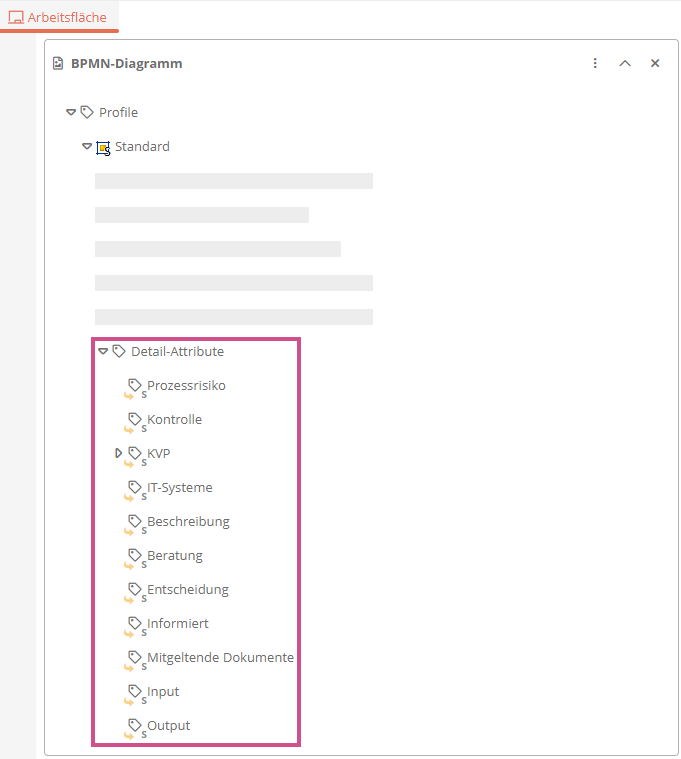
Voraussetzung: Sie haben Administratorrechte.
Standarddetails
Für die Standarddetails werden Icons angezeigt, die fest vorgegeben sind und nicht geändert werden können. Für alle weiteren Details werden die Icons aus der verknüpften Kategorie angezeigt.
Die Standarddetails mit fest vorgegebenen Icons sind folgende:
|
Detail |
Icon |
|---|---|
| Beschreibung |
|
|
Risikokontrollpunkt |
|
|
DEBI |
|
|
Input |
|
|
Output |
|
|
Schnittstelle oder Input/Output |
|
|
IT-Systeme |
|
|
Mitgeltende Dokumente |
|
|
Kennzahlen |
|
|
Verbesserungsvorschlag |
|
Sortierreihenfolge der Detail-Attribute
Aeneis zeigt an einem Diagramm-Shape maximal vier der konfigurierten Detail-Icons an. Wenn für ein bestimmtes Modellobjekt mehr als vier dieser Details in den Eigenschaften definiert sind, greift Aeneis bei der Anzeige der Icons auf die Sortierreihenfolge im jeweiligen Diagrammprofil zurück.
Beispiel: Im BPMN-Diagrammprofil Standard sind folgende Detail-Attribute in folgender Reihenfolge hinterlegt:
-
Prozessrisiko
-
Kontrolle
-
KVP
-
Beschreibung
-
DEBI
-
Mitgeltende Dokumente
-
Kennzahlen
-
IT-Systeme
Im Prozess Rechnungsbearbeitung sind an der Aufgabe Rechnung korrigieren fünf folgende Eigenschaften definiert:
-
KVP
-
Beschreibung
-
DEBI
-
Mitgeltende Dokumente
-
Kennzahlen
Ergebnis:
Am Shape der Aufgabe Rechnung korrigieren werden folgende Eigenschaften als Icon angezeigt:
-
KVP
-
Beschreibung
-
DEBI
-
Mitgeltende Dokumente
Die Eigenschaft Kennzahlen wird an diesem Shape wegen der Sortierreihenfolge in den Detail-Attributen nicht als Icon angezeigt.
Anzeige der Detail-Icons bearbeiten
Ziel:
Sie wollen an einem Diagrammprofil Detail-Attribute bearbeiten und die Reihenfolge beeinflussen, in der Detail-Attribute an einem Shape angezeigt werden, wenn das Diagrammprofil aktiv ist.
Anleitung:
-
Navigieren Sie in der SystemAdministration im Bereich Schema zur jeweiligen Diagrammart
-
Wählen Sie das entsprechende Diagrammprofil aus
-
Öffnen Sie die Eigenschaften des Diagrammprofils
-
Selektieren Sie den Tab Konfiguration
-
Öffnen Sie die erweiterte Referenztabelle der Eigenschaft Detail-Attribute per Klick auf den Stift:
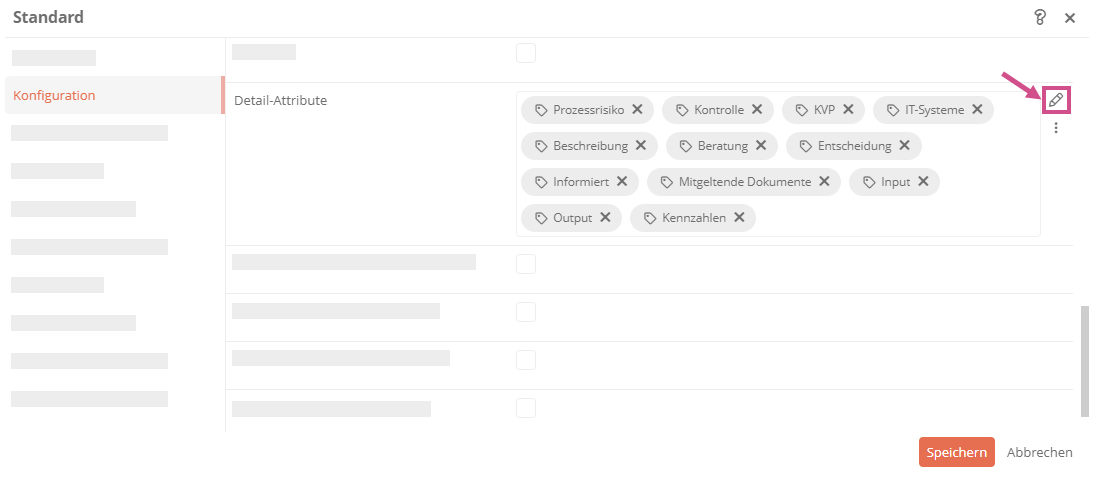
-
Um ein neues Attribut hinzuzufügen, nutzen Sie die Suche und wählen das entsprechende Attribut aus den Vorschlägen zu Ihrer Eingabe aus:
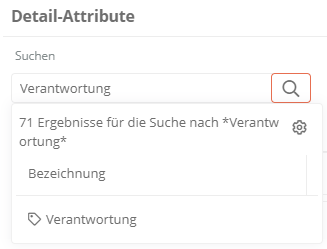
Hinweis: Für eine Anzeige des Attributs als Detail-Icon am Shape, muss ein Icon in den Objekteigenschaften des Attributs hinterlegt sein.
-
Um ein Attribut aus den Detail-Attributen zu entfernen, selektieren Sie das jeweilige Objekt und klicken dann auf den Papierkorb:
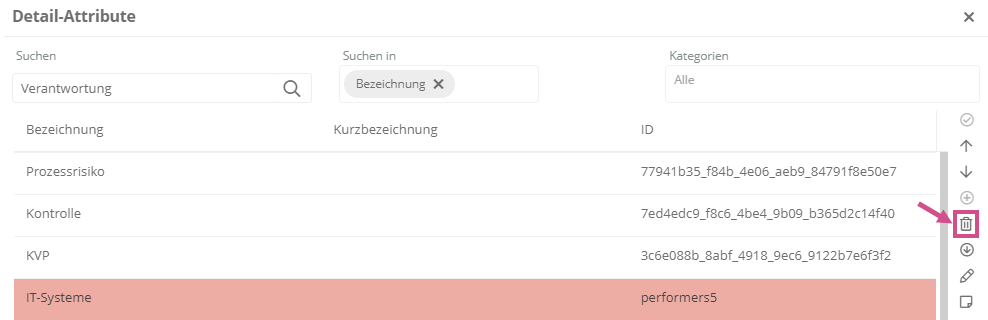
-
Um die Sortierreihenfolge zu ändern, selektieren Sie ein Attribut und verschieben es mit den beiden Pfeilen nach oben oder unten:
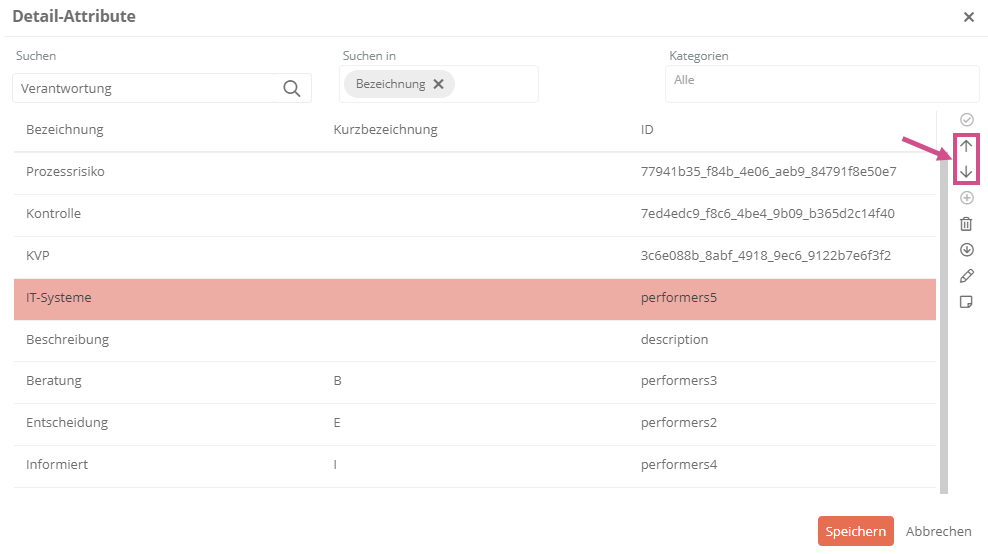
Ergebnis:
Wenn das entsprechende Profil am Diagramm aktiv ist, sehen Sie die ersten vier Detail-Icons am Shape, für die eine Eigenschaft am Objekt definiert ist:
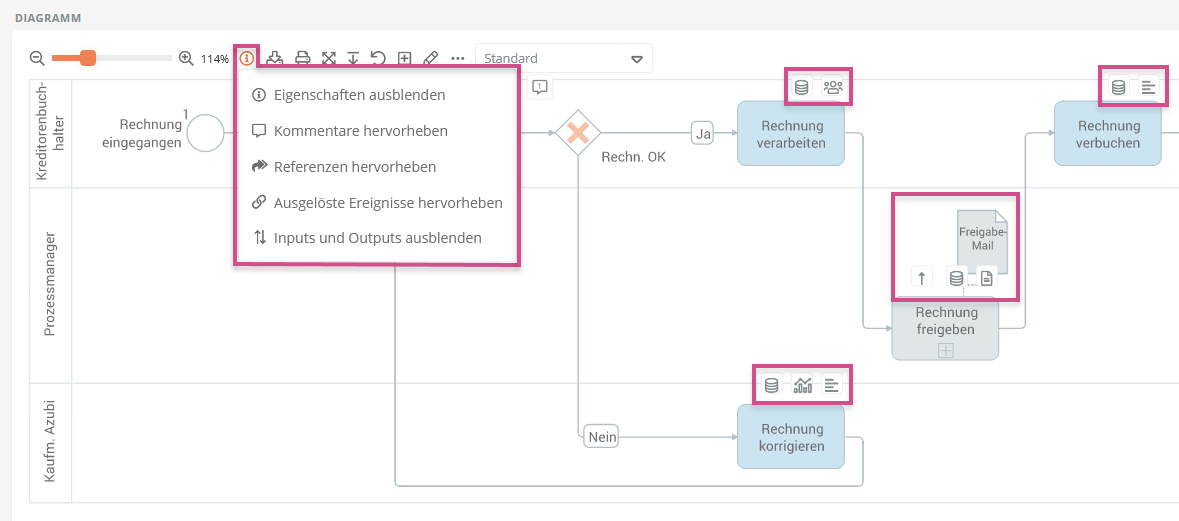
Die DEBI-Attribute (Durchführung, Entscheidung, Beratung/Mitwirkung und Informiert) werden als ein Detail zusammengefasst.









